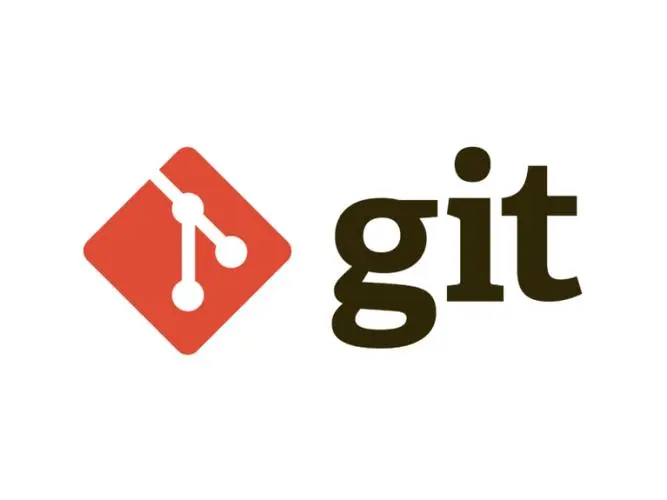
Git的使用方法(gitee<->Pycharm)
GIT的配置使用
一,版本控制
1.1,版本控制概念
- 版本控制(Revision control)是一种在开发的过程中用于管理我们对文件、目录或工程等内容的修改历史,方便查看更改历史记录,备份以便恢复以前的版本的软件工程技术。简单说就是用于管理多人协同开发项目的技术。 保留这一次修改之前的版本内容,以便随时查看之前的内容。
- 实现跨区域多人协同开发
- 追踪和记载一个或者多个文件的历史记录
- 组织和保护你的源代码和文档
- 统计工作量
- 并行开发、提高开发效率
- 跟踪记录整个软件的开发过程
- 减轻开发人员的负担,节省时间,同时降低人为错误
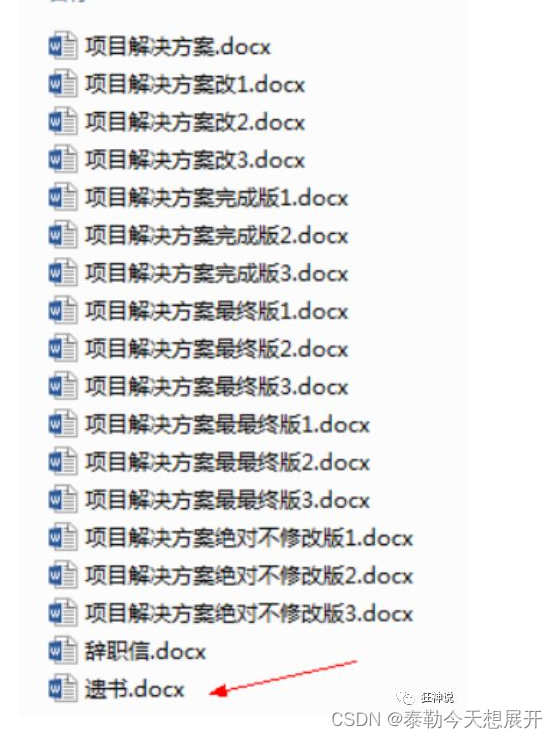
1.2,GIT定义
- Git 是分布式版本控制系统,这意味着项目的本地克隆是完整的版本控制存储库。 通过这些功能齐全的本地存储库,无论脱机还是远程都能轻松工作。 (没网)开发人员在本地提交工作,(有网)然后将存储库的副本与服务器上的副本同步。 这种范例不同于集中式版本控制,后者要求客户端必须先与服务器同步代码,然后才能创建新版代码。
- 每个人都拥有全部代码。拥有全部历史记录,SVN则是需要每个人去中央服务器去调取。
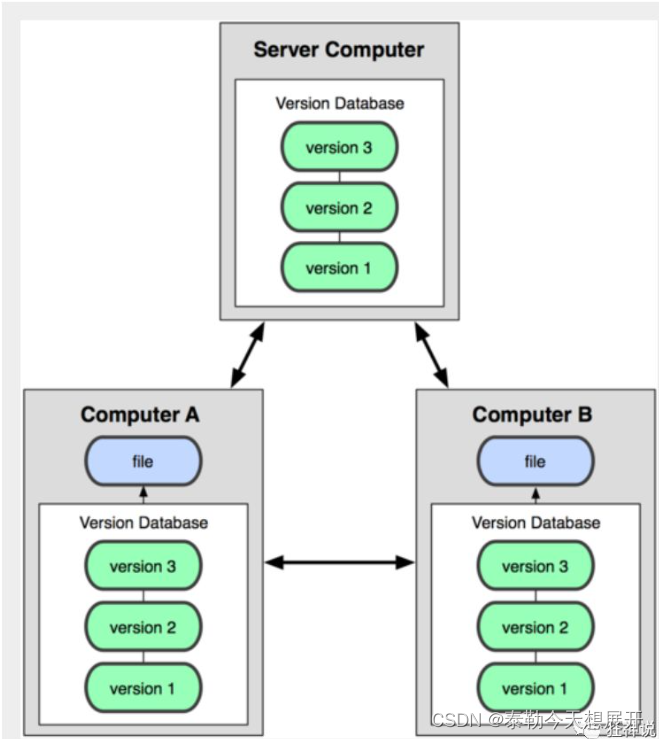
1.3,GIt与SVN区别
- SVN是集中式版本控制系统,版本库是集中放在中央服务器的,而工作的时候,用的都是自己的电脑,所以首先要从中央服务器得到最新的版本,然后工作,完成工作后,需要把自己做完的活推送到中央服务器。集中式版本控制系统是必须联网才能工作,对网络带宽要求较高。
- Git是分布式版本控制系统,没有中央服务器,每个人的电脑就是一个完整的版本库,工作的时候不需要联网了,因为版本都在自己电脑上。协同的方法是这样的:比如说自己在电脑上改了文件A,其他人也在电脑上改了文件A,这时,你们两之间只需把各自的修改推送给对方,就可以互相看到对方的修改了。Git可以直接看到更新了哪些代码和文件!
二,GIT环境配置
2.1,下载
- git官网下载太慢,我们可以使用淘宝镜像下载官网下载太慢http://npm.taobao.org/mirrors/git-for-windows/
- 安装成功后在开始菜单中会有Git项,菜单下有3个程序:任意文件夹下右键也可以看到对应的程序!
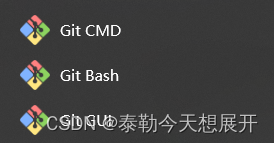
- Git Bash:Unix与Linux风格的命令行,使用最多,推荐最多
- Git CMD:Windows风格的命令行
- Git GUI:图形界面的Git,不建议初学者使用,尽量先熟悉常用命令
2.2,常用命令
1)、cd : 改变目录。
2)、cd . . 回退到上一个目录,直接cd进入默认目录
3)、pwd : 显示当前所在的目录路径。
4)、ls(ll): 都是列出当前目录中的所有文件,只不过ll(两个ll)列出的内容更为详细。
5)、touch : 新建一个文件 如 touch index.js 就会在当前目录下新建一个index.js文件。
6)、rm: 删除一个文件, rm index.js 就会把index.js文件删除。
7)、mkdir: 新建一个目录,就是新建一个文件夹。
8)、rm -r : 删除一个文件夹, rm -r src 删除src目录
rm -rf / 切勿在Linux中尝试!删除电脑中全部文件!
9)、mv 移动文件, mv index.html src ,index.html 是我们要移动的文件, src 是目标文件夹,当然, 这样写,必须保证文件和目标文件夹在同一目录下。
10)、reset 重新初始化终端/清屏。
11)、clear 清屏。
12)、history 查看命令历史。
13)、help 帮助。
14)、exit 退出。
15)、#表示注释
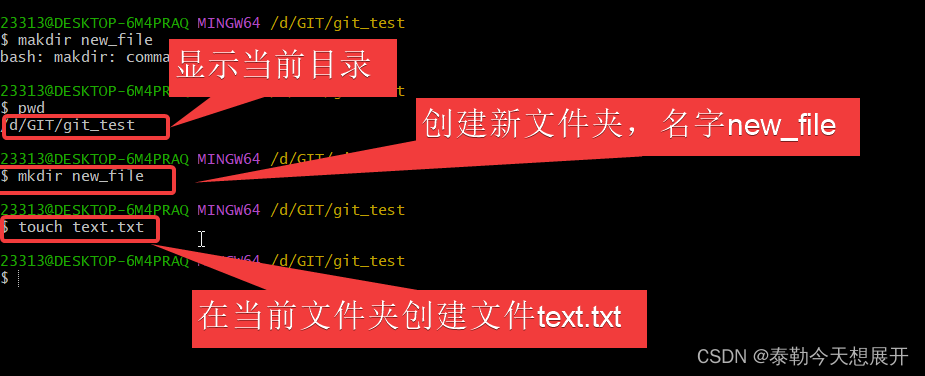


2.3,配置文件查看
- 所有的配置文件,其实都保存在本地!查看配置
git config -l。查看系统config:git config --system --list。查看当前用户(global)配置:git config --global --list
2.4,设置用户名和邮箱
- 当你安装Git后首先要做的事情是设置你的用户名称和e-mail地址。这是非常重要的,因为每次Git提交都会使用该信息。它被永远的嵌入到了你的提交中:
git config --global user.name "kuangshen" #名称
git config --global user.email 24736743@qq.com #邮箱
- 只需要做一次这个设置,如果你传递了–global 选项,因为Git将总是会使用该信息来处理你在系统中所做的一切操作。如果你希望在一个特定的项目中使用不同的名称或e-mail地址,你可以在该项目中运行该命令而不要–global选项。总之–global为全局配置,不加为某个项目的特定配置
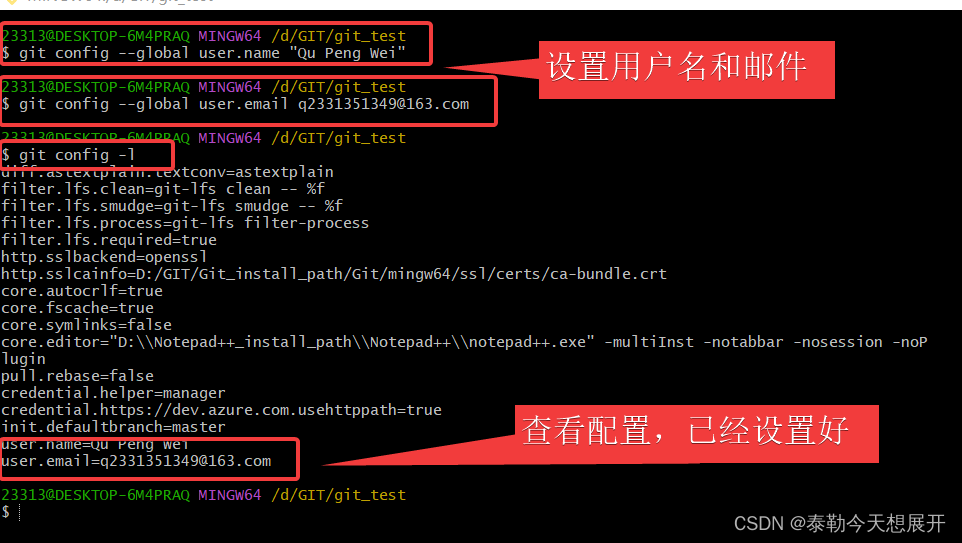
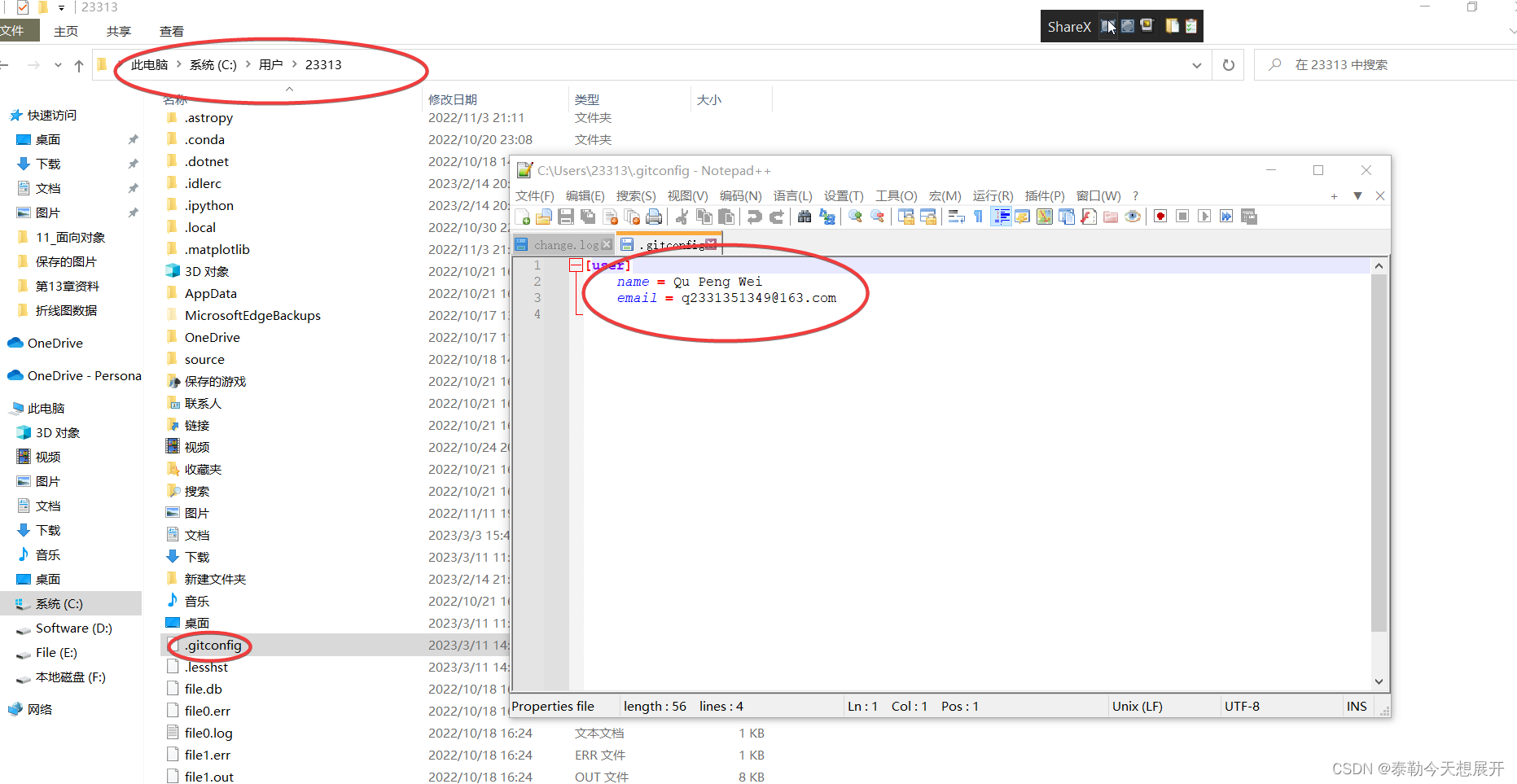
三,基本理论
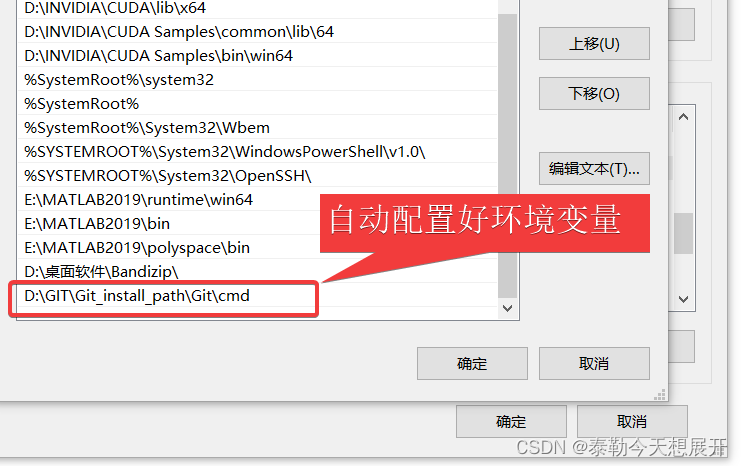
3.1,工作区域
Git本地有三个工作区域:工作目录(Working Directory)、暂存区(Stage/Index)、资源库(Repository或Git Directory)。如果在加上远程的git仓库(Remote Directory)就可以分为四个工作区域。文件在这四个区域之间的转换关系如下:
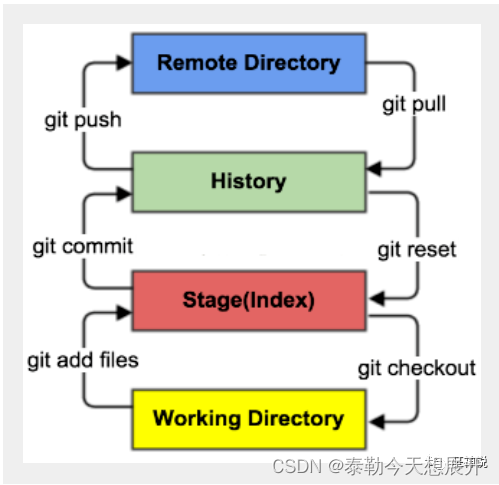
Workspace:工作区,就是你平时存放项目代码的地方。
Index / Stage:暂存区,用于临时存放你的改动,事实上它只是一个文件,保存即将提交到文件列表信息。
Repository:仓库区(或本地仓库),就是安全存放数据的位置,这里面有你提交到所有版本的数据。其中HEAD指向最新放入仓库的版本。
Remote:远程仓库,托管代码的服务器,可以简单的认为是你项目组中的一台电脑用于远程数据交换。
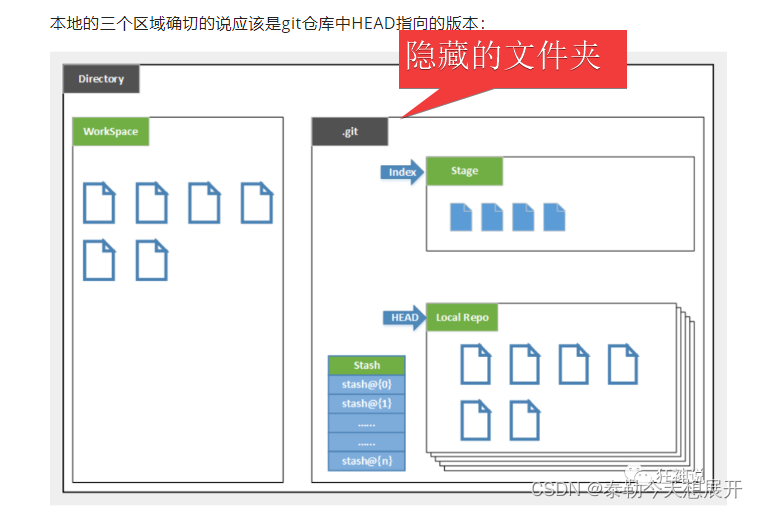
3.2,工作流程
1、在工作目录(workspace)中添加、修改文件;
2、将需要进行版本管理的文件放入暂存区域;git add .
3、将暂存区域的文件提交到git仓库。git commit
因此,git管理的文件有三种状态:已修改(modified),已暂存(staged),已提交(committed)
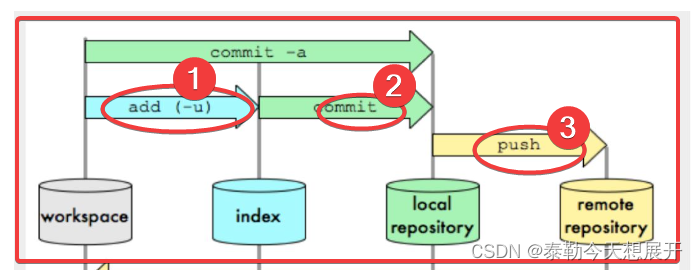
四,GIT项目搭建
4.1,创建工作目录
- 工作目录(WorkSpace)一般就是你希望Git帮助你管理的文件夹,可以是你项目的目录,也可以是一个空目录,建议不要有中文。
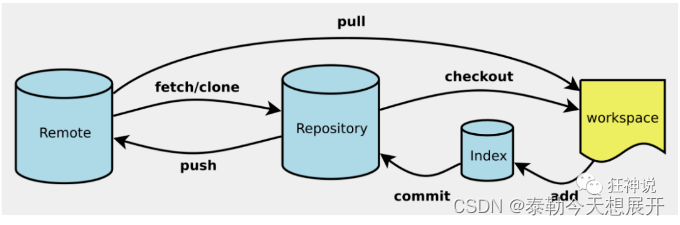
4.2,项目创建与克隆
- 创建本地仓库的方法有两种:一种是创建全新的仓库,另一种是克隆远程仓库。
4.2.1 创建全新的本地仓库,
需要用GIT管理的项目的根目录执行:在当前目录新建一个Git代码库git init。执行后可以看到,仅仅在项目目录多出了一个.git目录,关于版本等的所有信息都在这个目录里面。
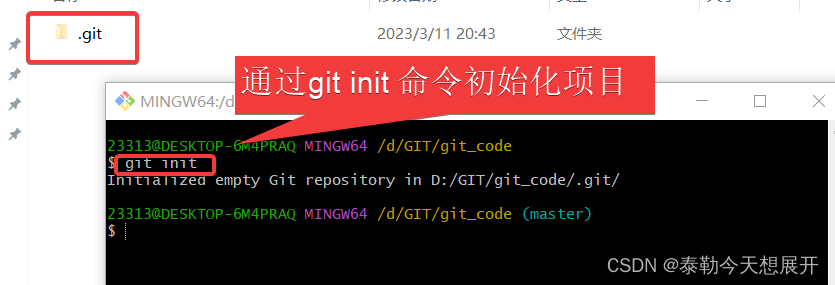
4.2.2克隆远程仓库
由于是将远程服务器上的仓库完全镜像一份至本地,去 gitee 或者 github 上克隆一个测试!
#克隆一个项目和它的整个代码历史(版本信息)
$ git clone [url] # https://gitee.com/qu-pengwei/address-book-management-system.git
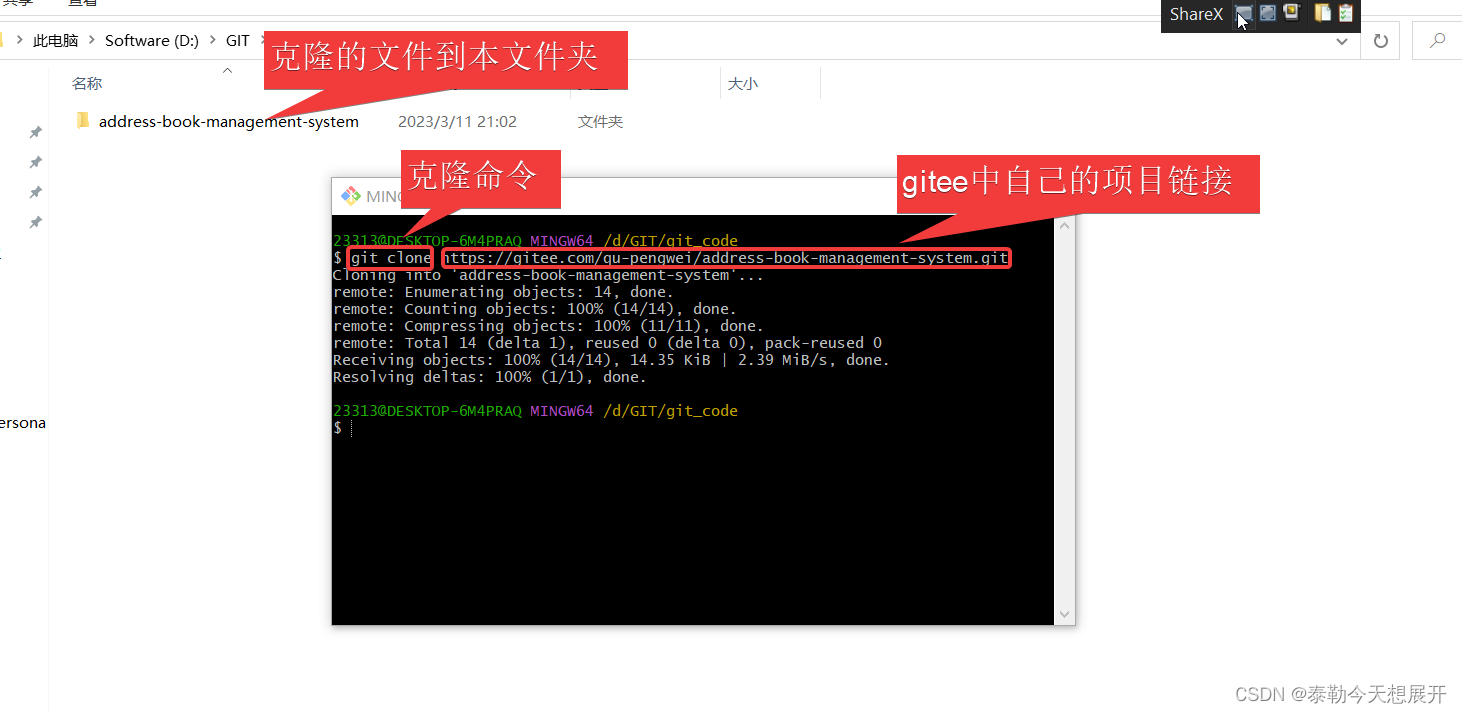
五,GIT文件操作
5.1,文件的四种状态
- 版本控制就是对文件的版本控制,要对文件进行修改、提交等操作,首先要知道文件当前在什么状态,不然可能会提交了现在还不想提交的文件,或者要提交的文件没提交上。
- Untracked: 未跟踪, 此文件在文件夹中, 但并没有加入到git库, 不参与版本控制. 通过git add 状态变为Staged.
- Unmodify: 文件已经入库, 未修改, 即版本库中的文件快照内容与文件夹中完全一致. 这种类型的文件有两种去处, 如果它被修改,
而变为Modified. 如果使用git rm移出版本库, 则成为Untracked文件 - Modified: 文件已修改, 仅仅是修改, 并没有进行其他的操作. 这个文件也有两个去处, 通过git add可进入暂存staged状态, 使用git checkout 则丢弃修改过, 返回到unmodify状态, 这个git checkout即从库中取出文件, 覆盖当前修改 !
- Staged: 暂存状态. 执行git commit则将修改同步到库中, 这时库中的文件和本地文件又变为一致, 文件为Unmodify状态. 执行git reset HEAD filename取消暂存, 文件状态为Modified
#查看指定文件状态
git status [filename]
#查看所有文件状态
git status
# git add . 添加所有文件到暂存区
# git commit -m "消息内容" 提交暂存区中的内容到本地仓库 -m 提交信息
5.2,忽略文件
- 有些时候我们不想把某些文件纳入版本控制中,比如数据库文件,临时文件,设计文件等,在主目录下建立".gitignore"文件,此文件有如下规则:
- 忽略文件中的空行或以井号(#)开始的行将会被忽略。
- 可以使用Linux通配符。例如:星号(*)代表任意多个字符,问号(?)代表一个字符,方括号([abc])代表可选字符范围,大括号({string1,string2,…})代表可选的字符串等。
- 如果名称的最前面有一个感叹号(!),表示例外规则,将不被忽略。
- 如果名称的最前面是一个路径分隔符(/),表示要忽略的文件在此目录下,而子目录中的文件不忽略。
- 如果名称的最后面是一个路径分隔符(/),表示要忽略的是此目录下该名称的子目录,而非文件(默认文件或目录都忽略)。
#为注释
*.txt #忽略所有 .txt结尾的文件,这样的话上传就不会被选中!
!lib.txt #但lib.txt除外
/temp #仅忽略项目根目录下的TODO文件,不包括其它目录temp
build/ #忽略build/目录下的所有文件
doc/*.txt #会忽略 doc/notes.txt 但不包括 doc/server/arch.txt
六,使用码云
6.1注册gitee账号
6.2设置本机绑定SSH公钥,实现免密码登录
- 码云是远程仓库,我们平时工作在本地仓库,每次用push命令提交到远程仓库时需要写密码。设置免密登录。
(1)生成公钥
# 进入 C:\Users\Administrator\.ssh 目录
# 生成公钥
ssh-keygen
生成两个文件:
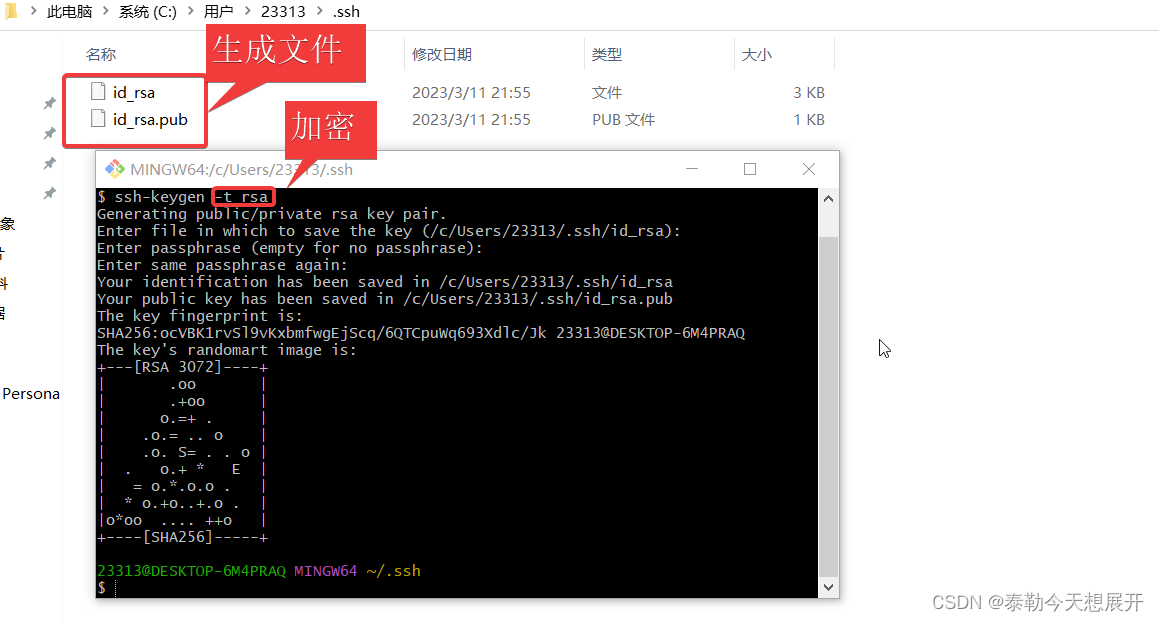
(2)将公钥信息public key 添加到码云账户中即可。

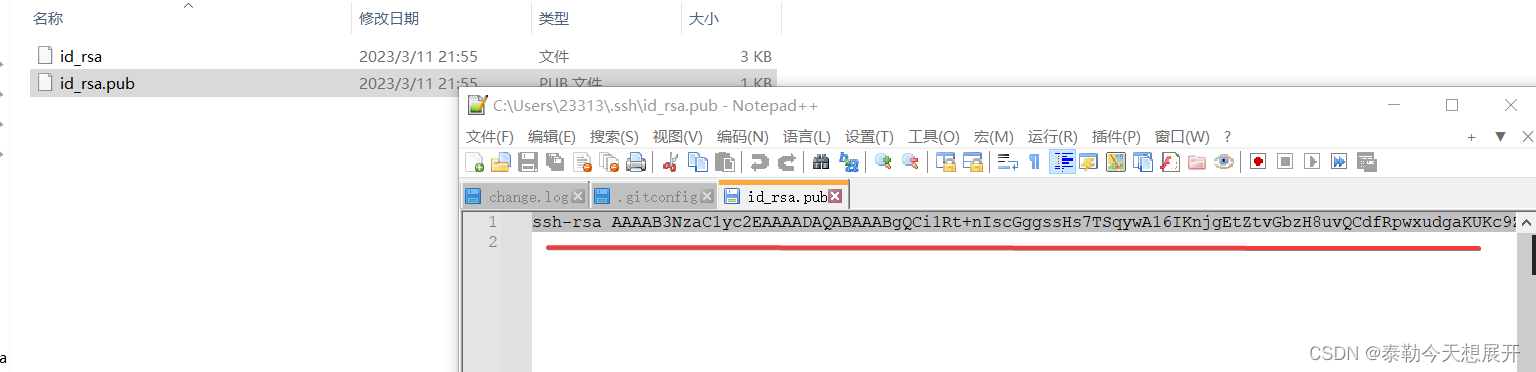
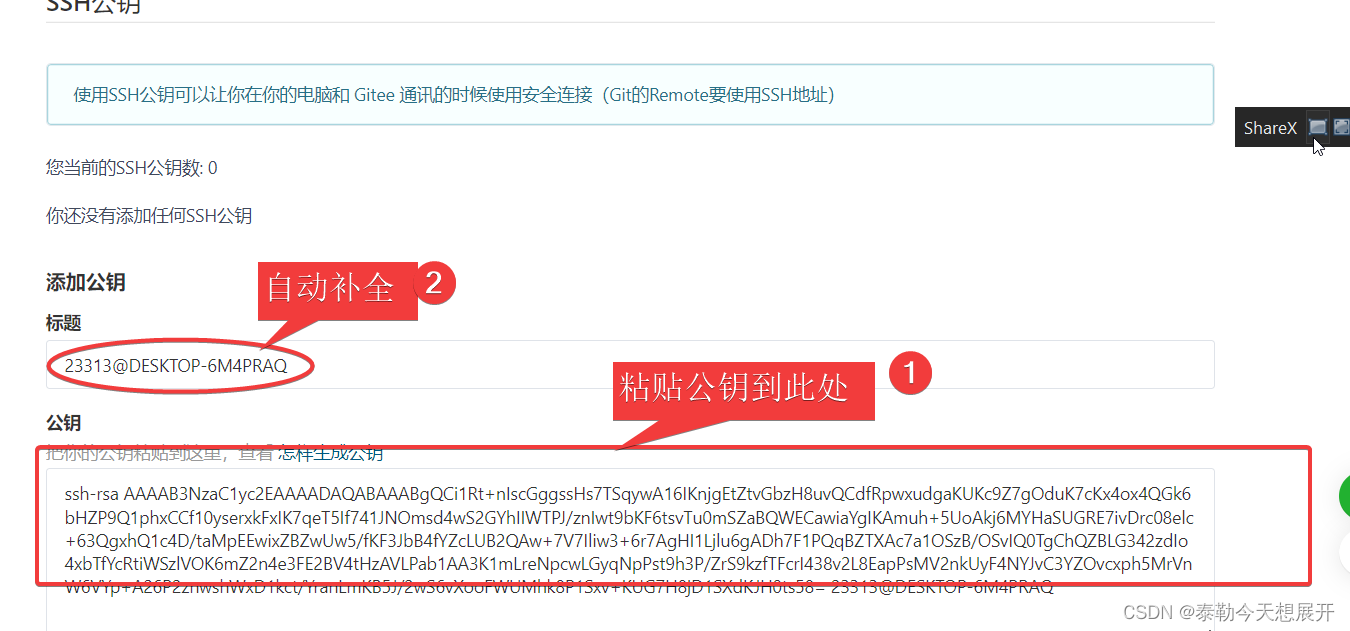
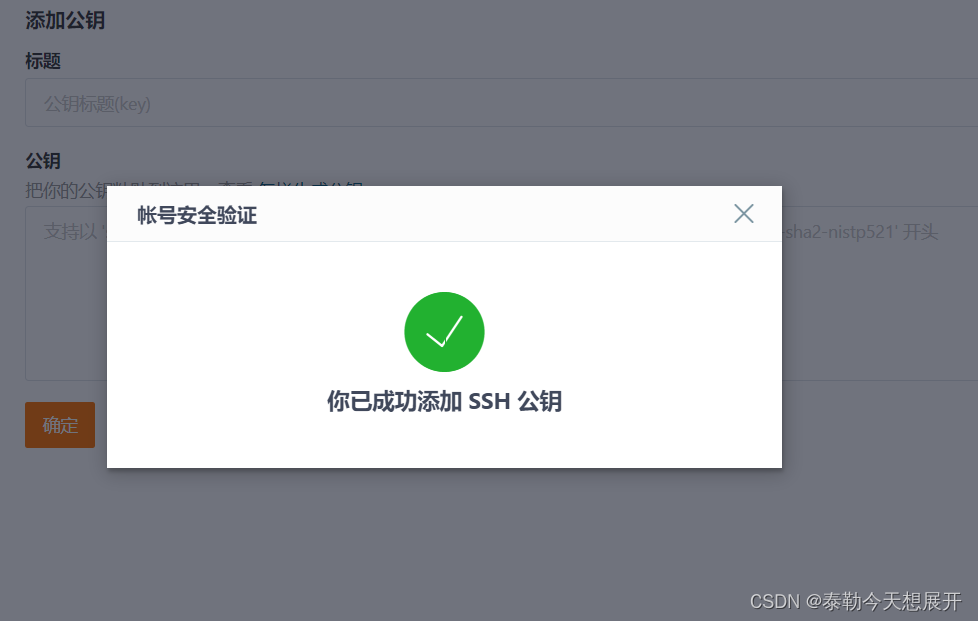

(3)使用码云创建一个自己的仓库
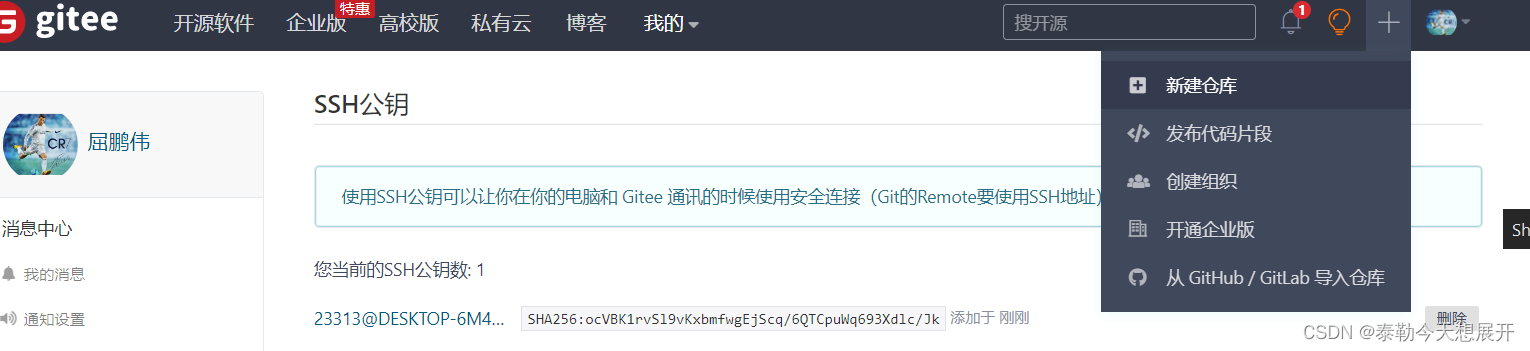
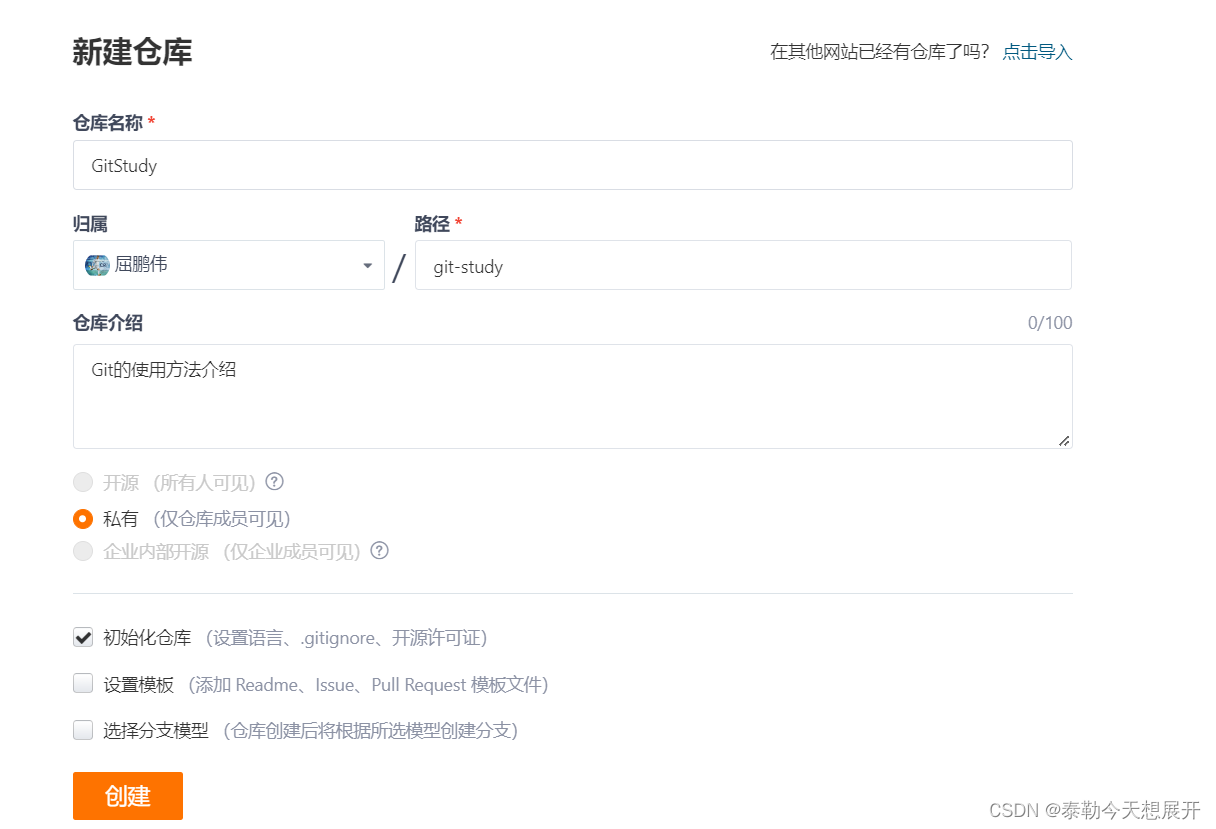
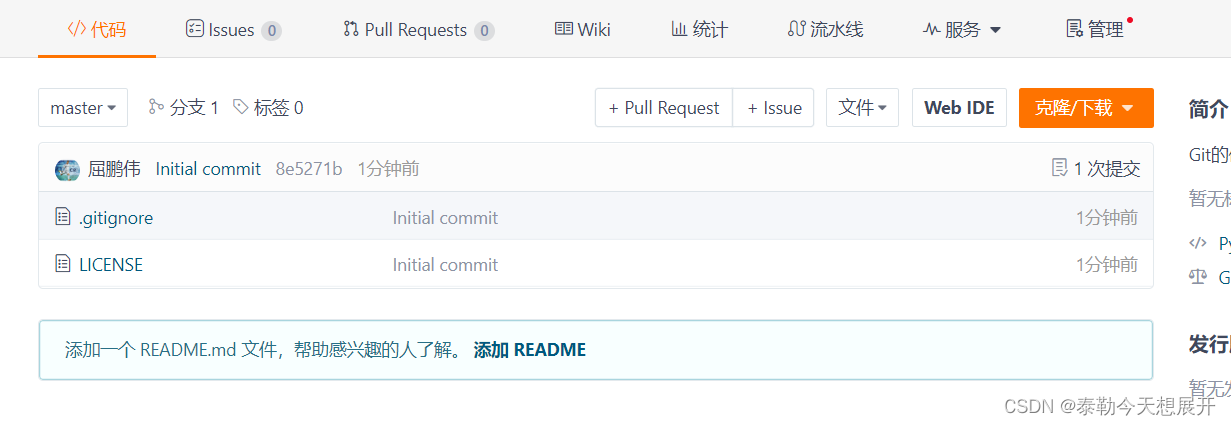
将此仓库克隆到本地:
进入此文件夹:D:\GIT\git_code,使用Git Bash Here命令窗口,将远程仓库克隆到本地。
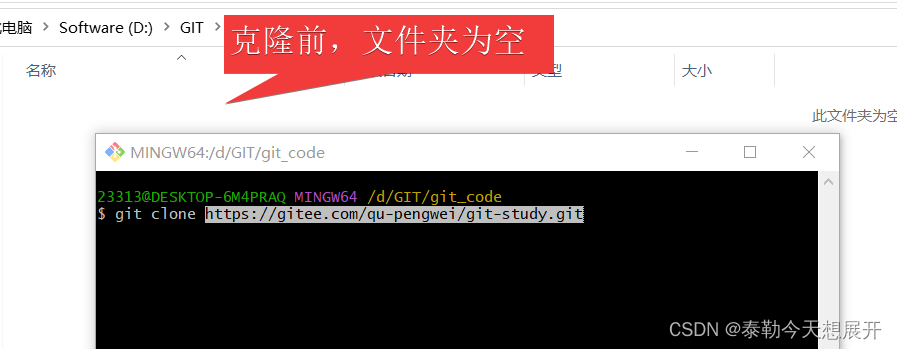
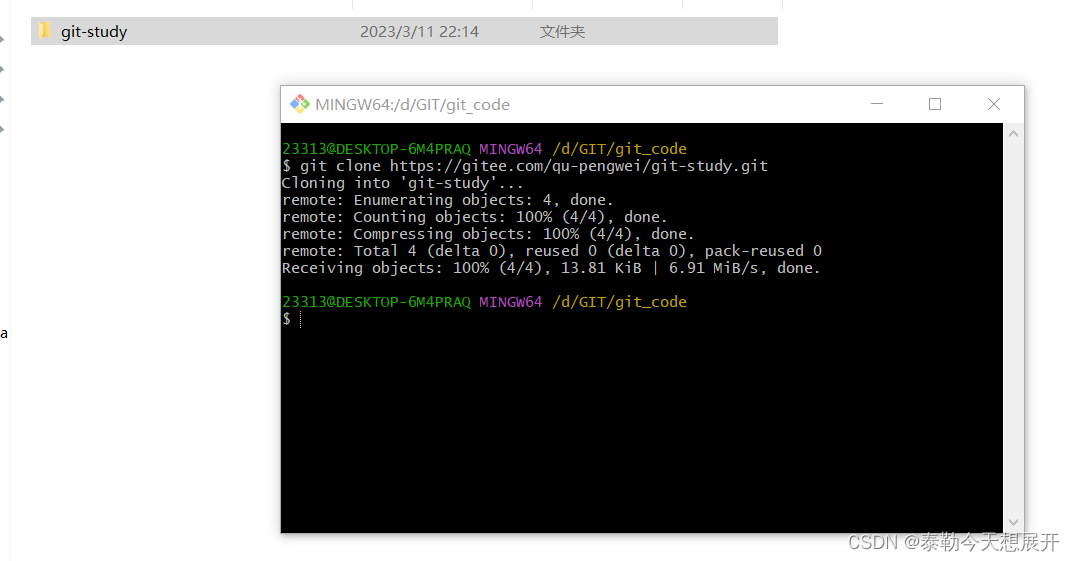
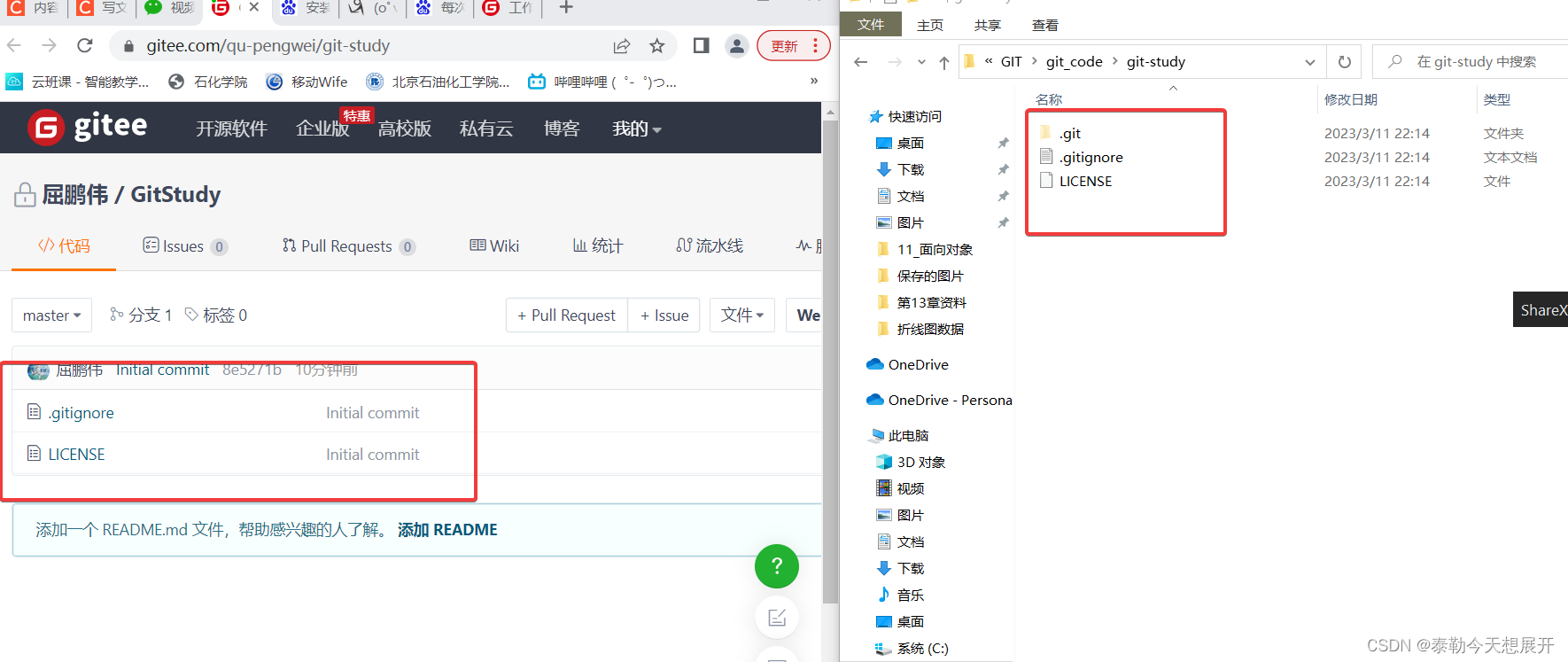
七,Pycharm中使用GIT
7.1,Pycharm中的项目上传到Gitee
- 在gitee中创建新仓库:
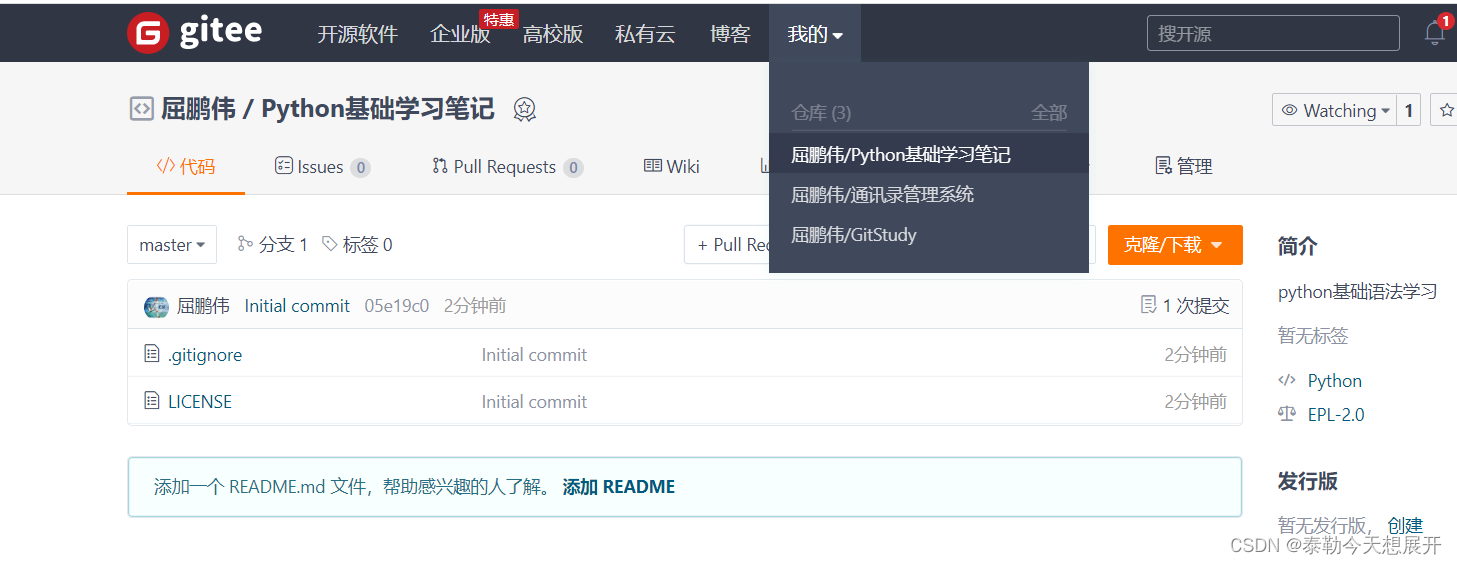
- 将此仓库克隆到本地:选择SSH
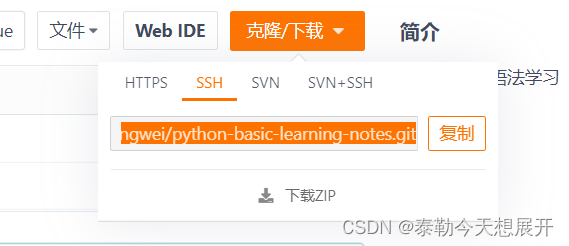
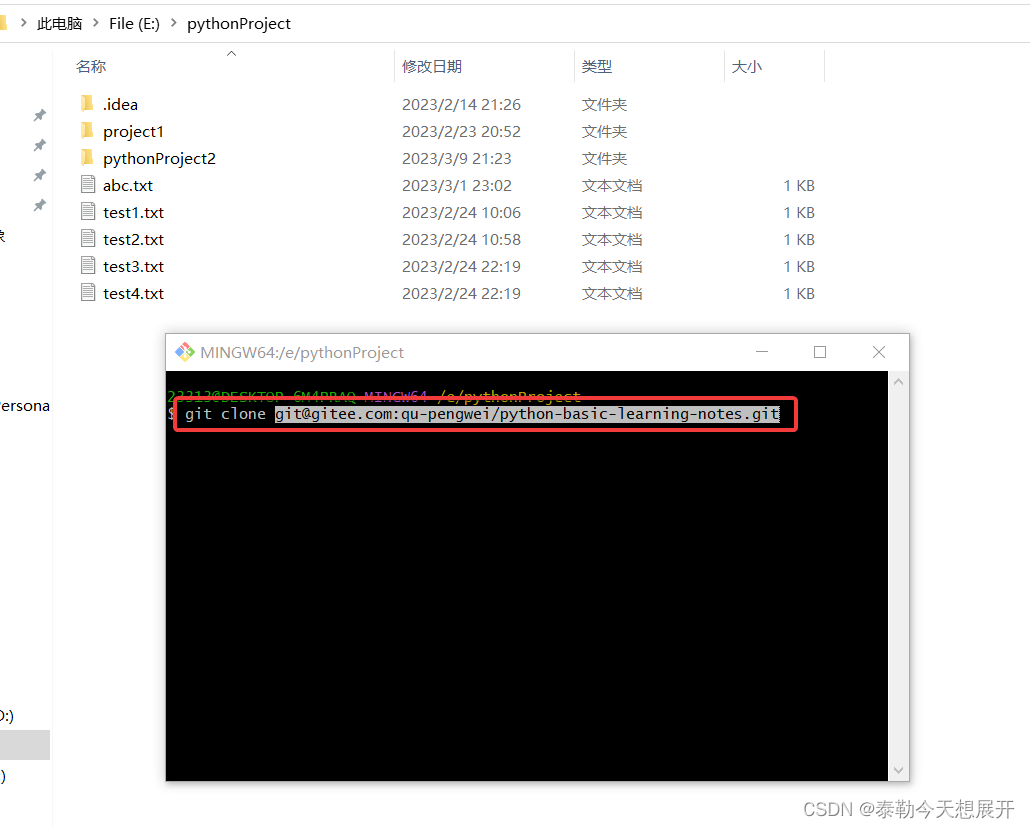
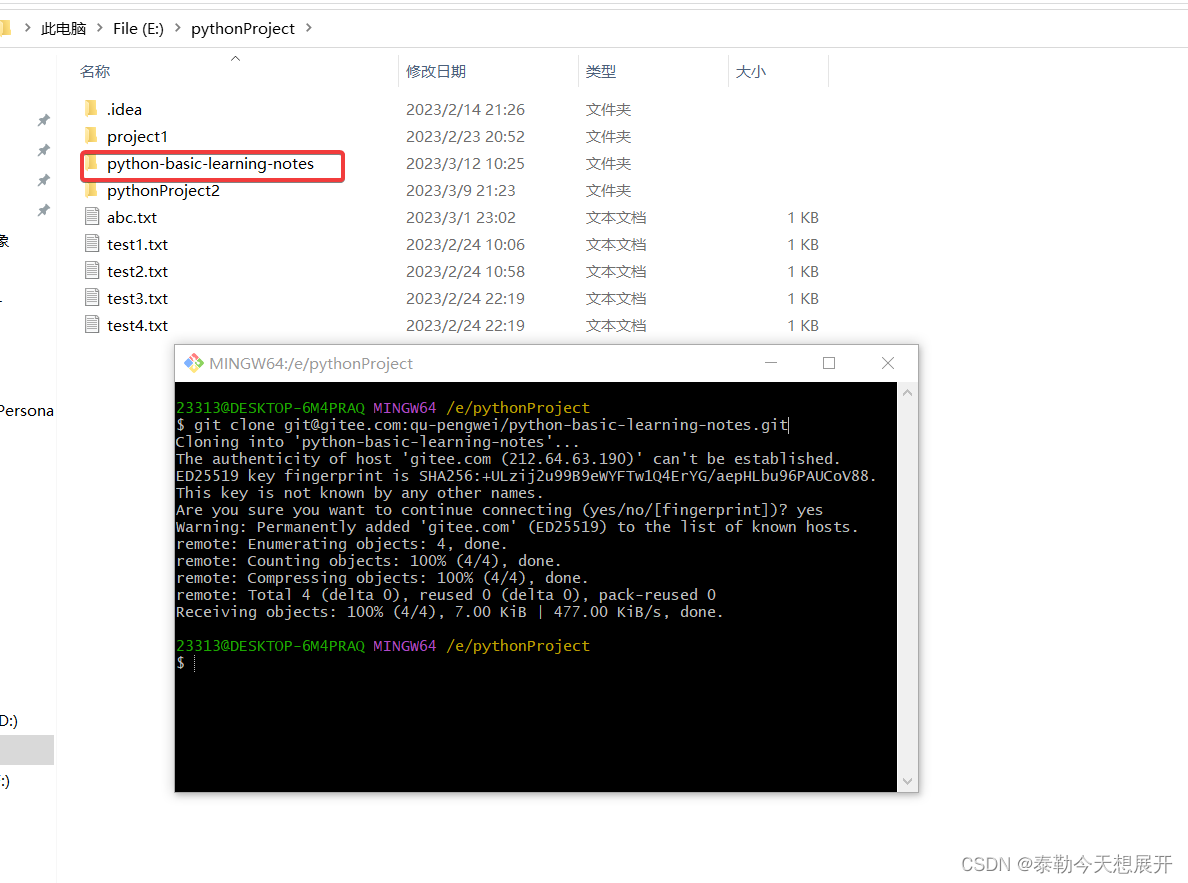
仓库内部文件:
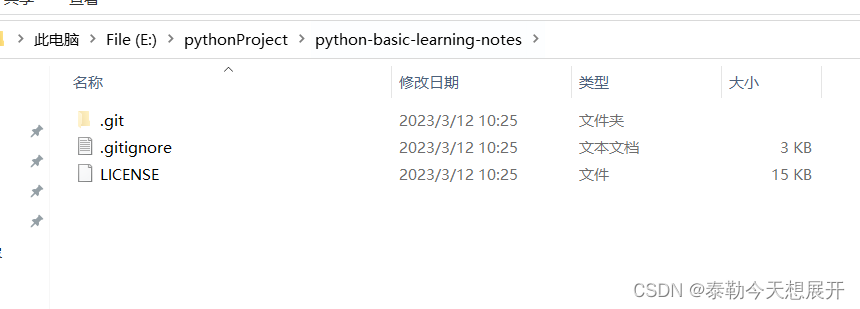
3.首先 在Pycharm中创建新项目到本地克隆文件夹中,或者将其他项目拉到克隆项目中。

或者在克隆仓库中新建一个项目: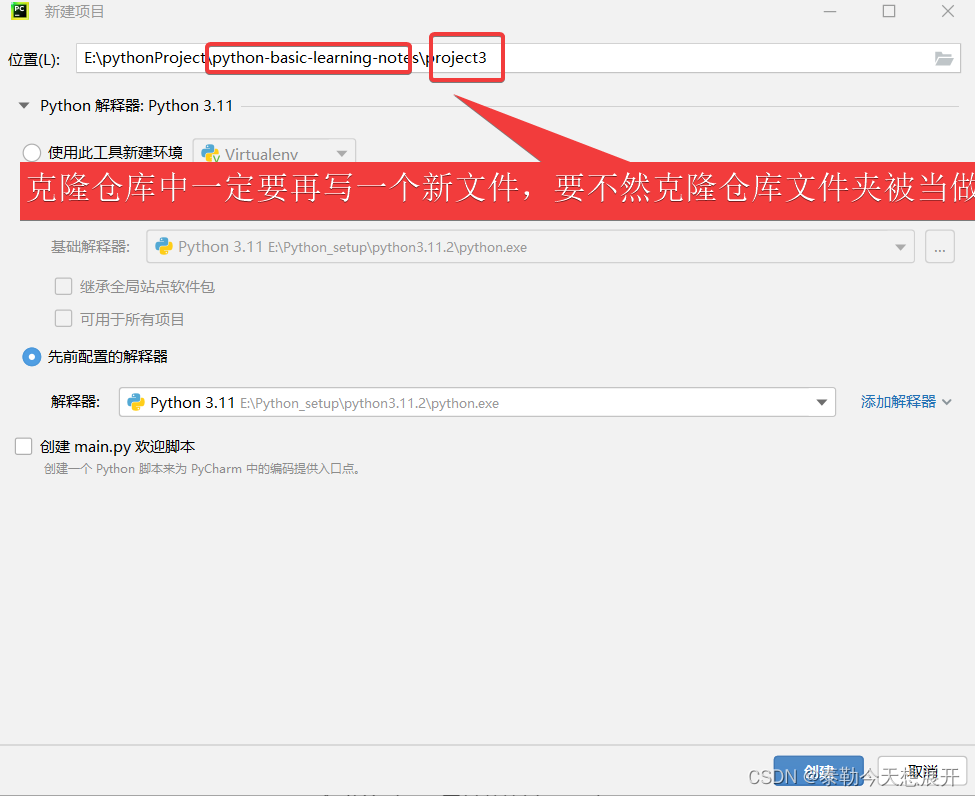
最后将新建项目与Gii绑定:最简单的是将远程的git目录文件拷贝到新项目中。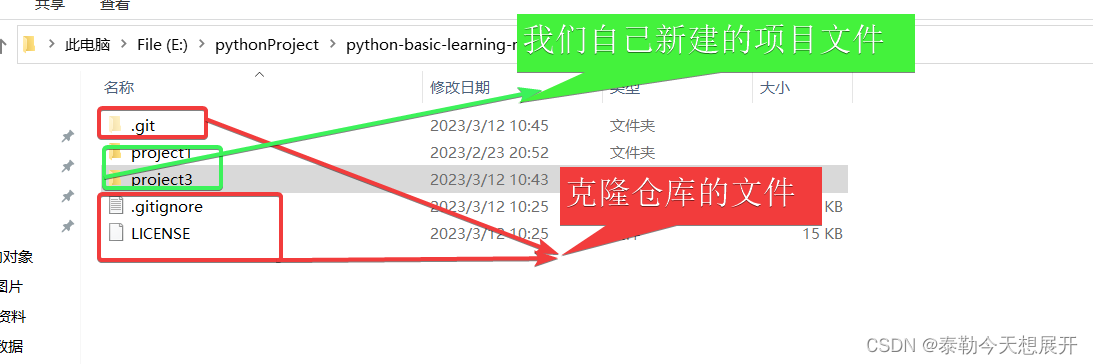
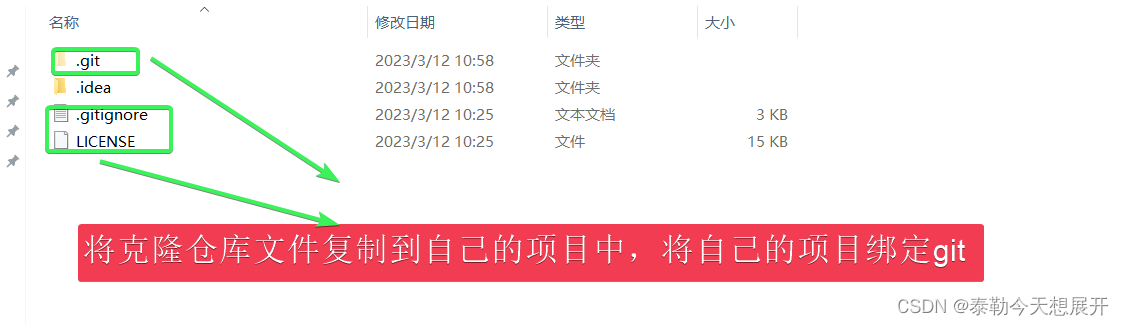
- 在Pycharm中打开项目project3
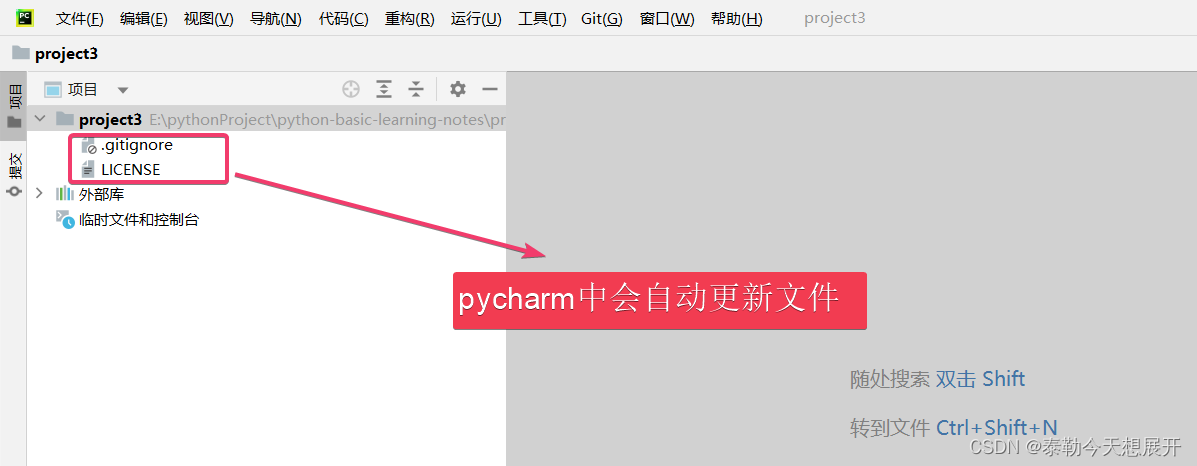
项目3:
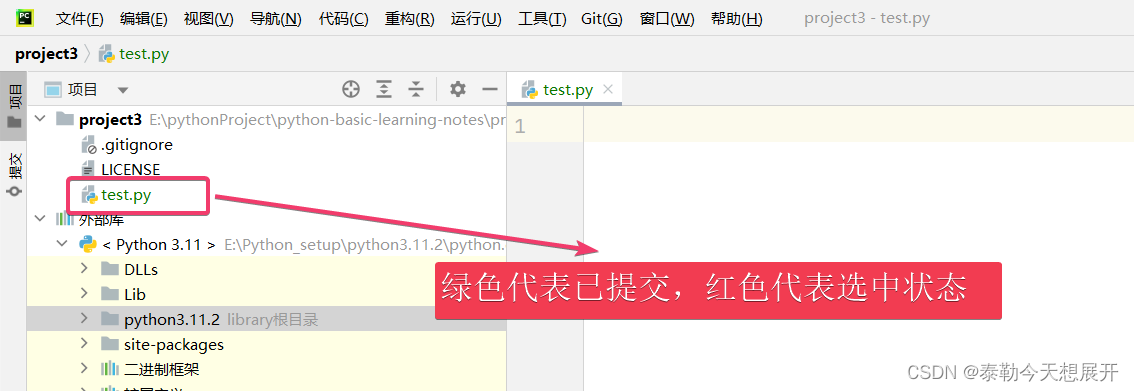
项目1:
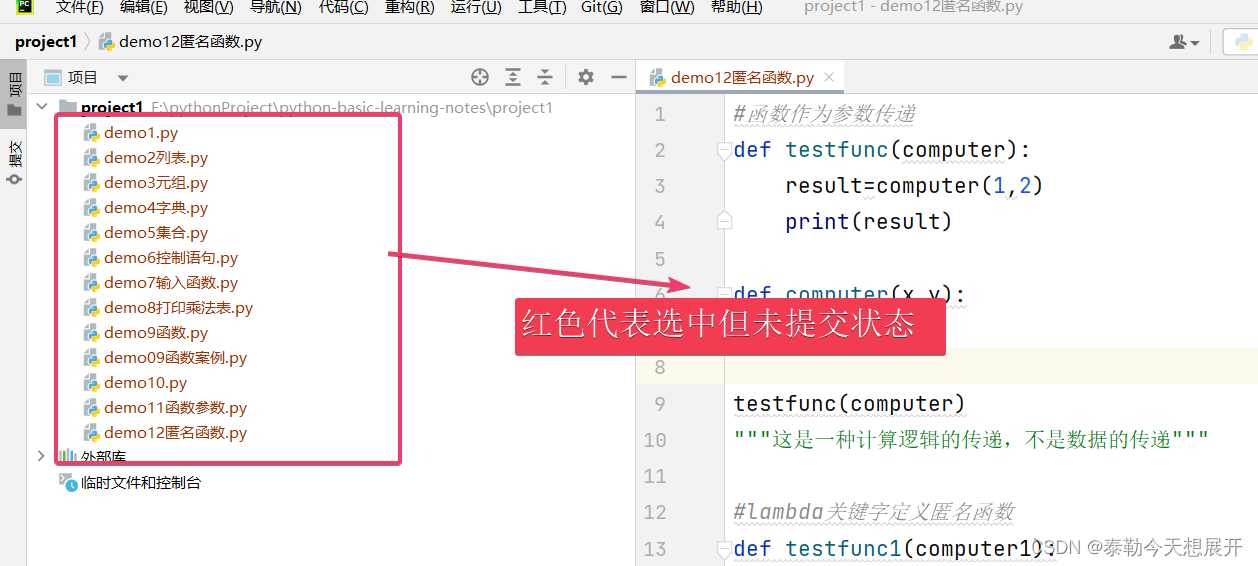
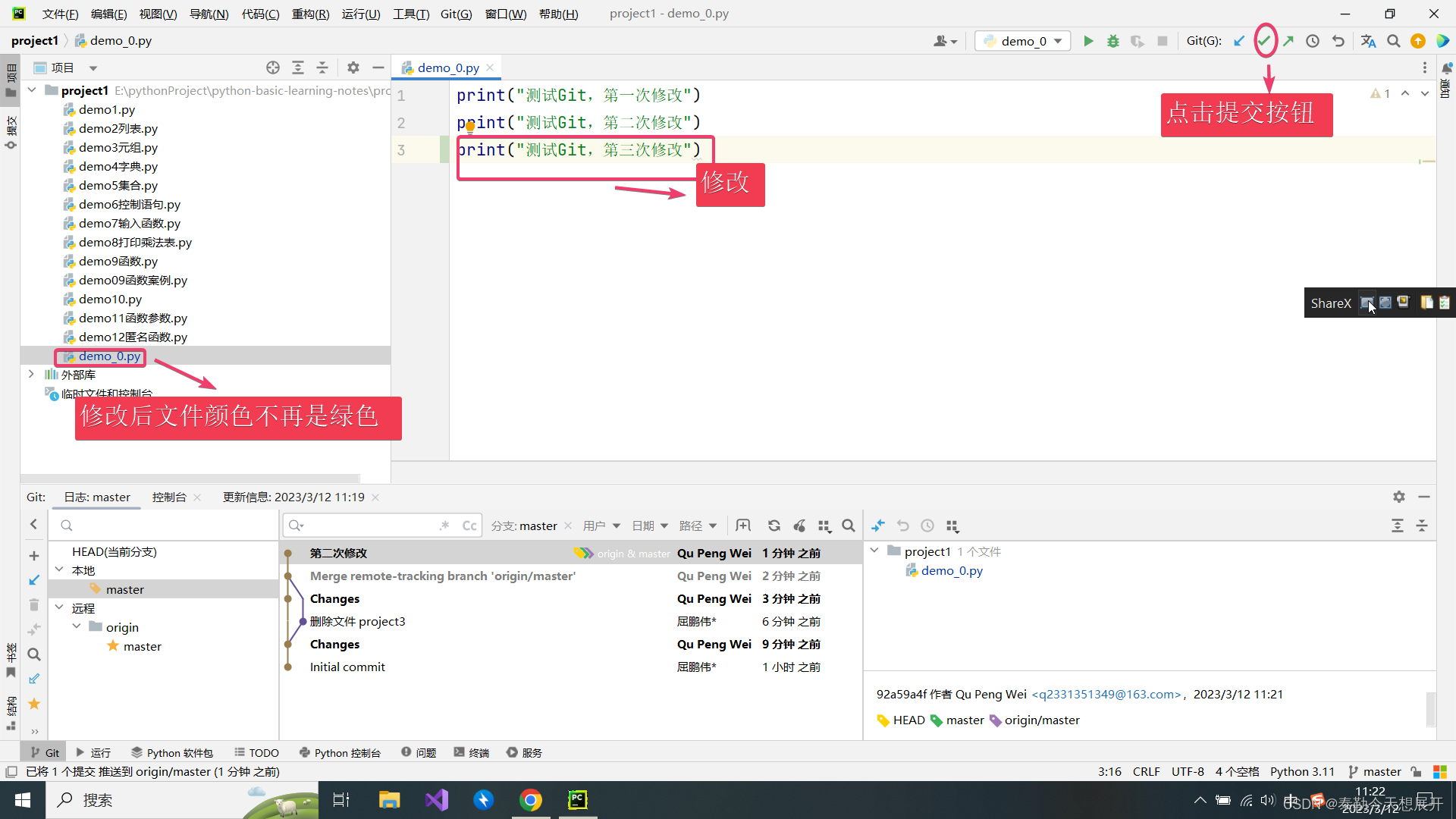
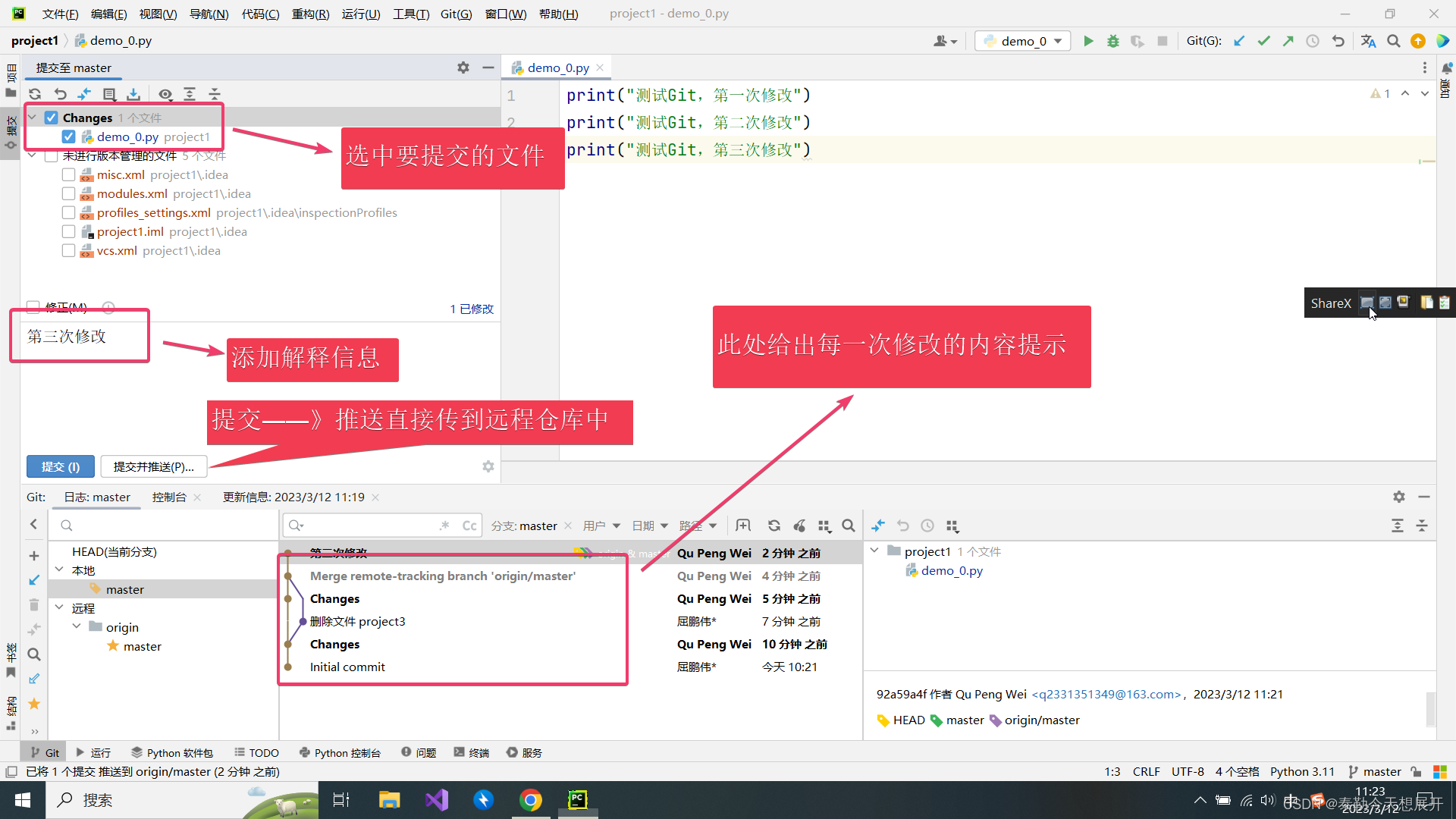
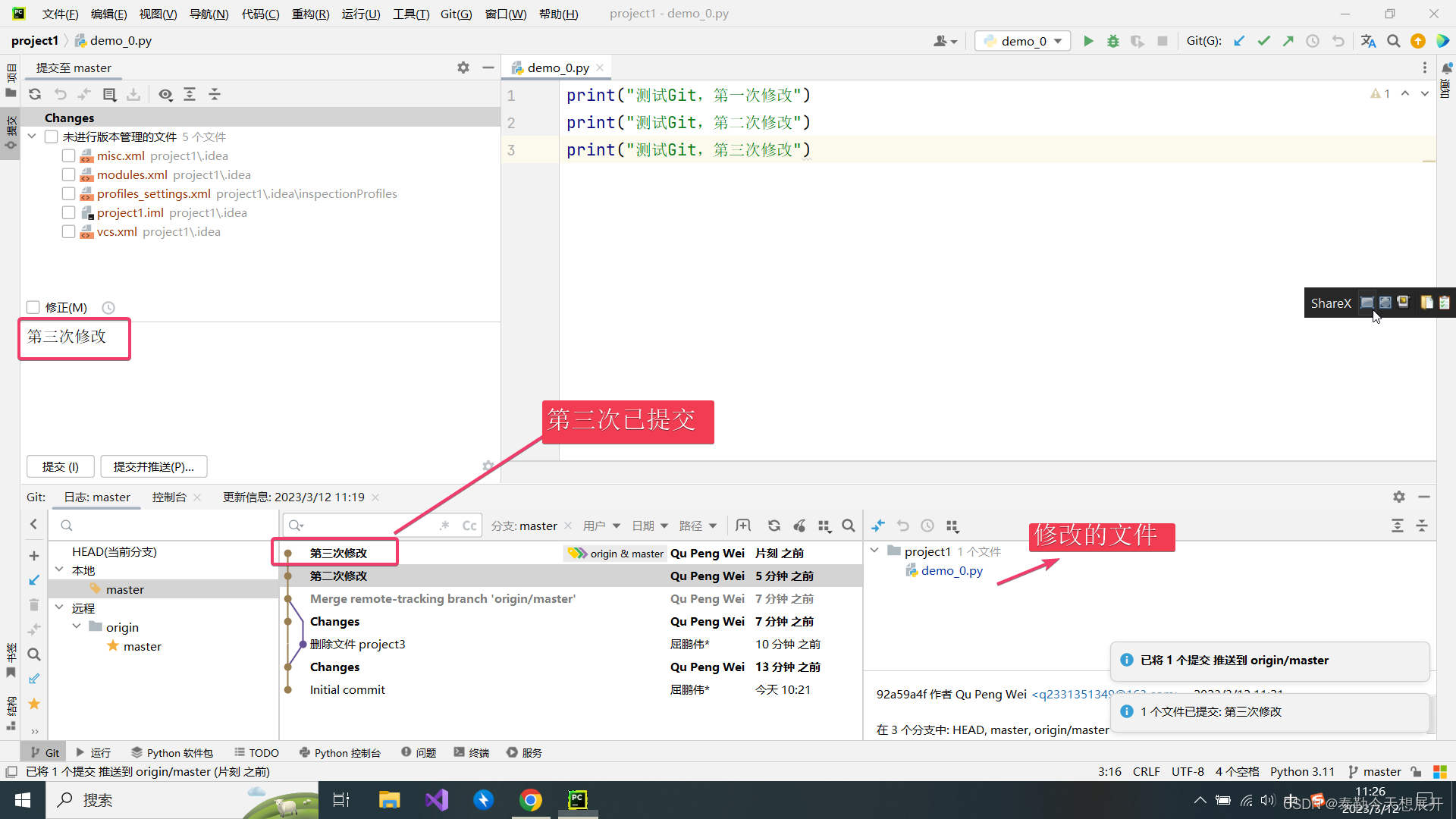
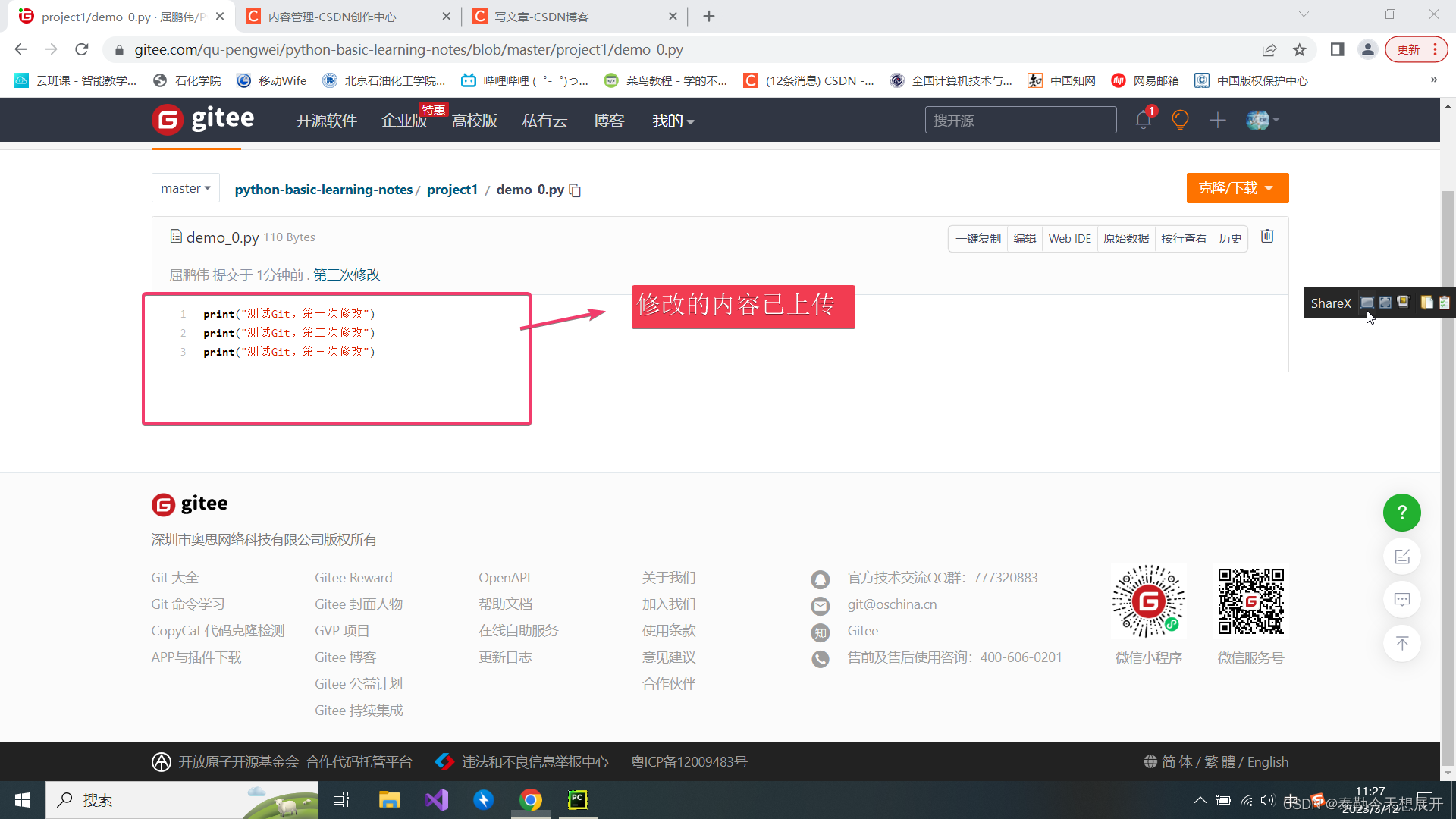
7.2,通过命令上传
1.进入Pycharm中控制台
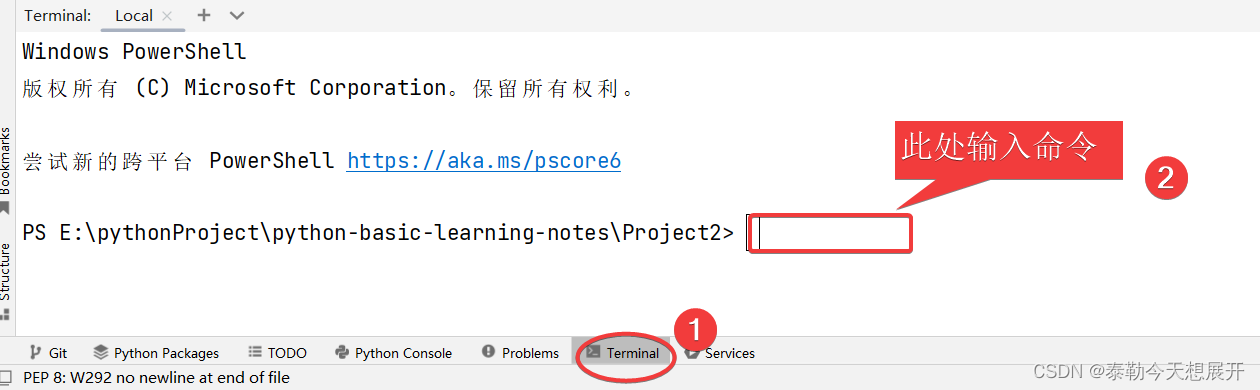
2.输入命令:
git add .#提交到暂存区
git commit -m "提示信息"#提交到本地仓库
git push#提交到远端仓库gitee
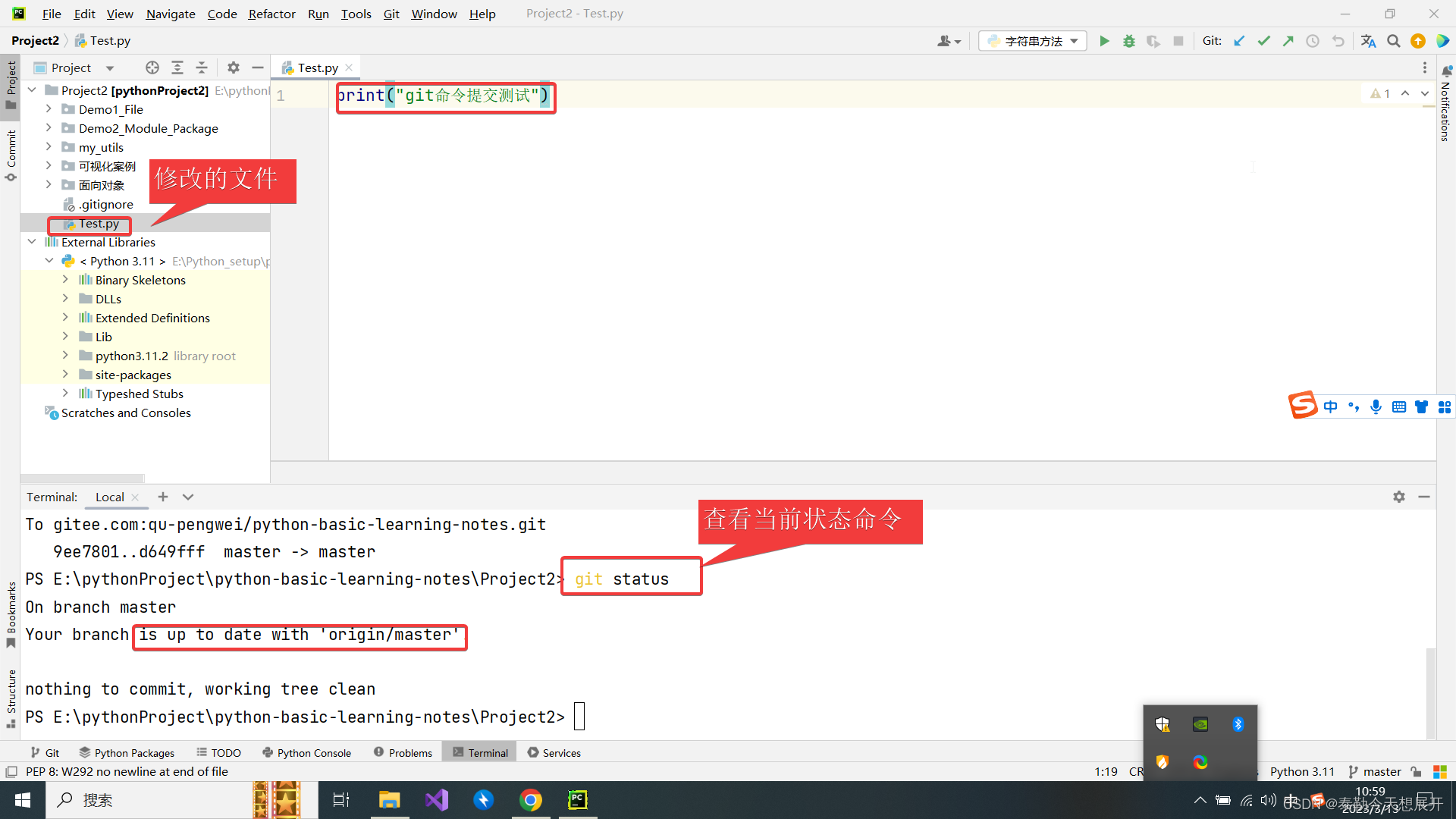
更多推荐
 已为社区贡献1条内容
已为社区贡献1条内容








所有评论(0)